
ロリポップでWordPressを利用する場合、月額330円でバックアップオプションを付けることが可能ですが、手動でバックアップを取れるならそちらの方が良いという方もいると思います。
ロリポップ利用者が手動でデータベース(投稿記事や設定の情報)をバックアップするには、プラグインを使う方法もありますが、phpMyAdminから手動でバックアップすることも可能です。
こちらの記事では、実際にロリポップ利用者がphpMyAdminからデータベースのバックアップを取る方法についてご紹介します。
MySQLとpHpMyAdminについて
実際にphpMyAdminからデータベースのバックアップを取る前に、MySQLとphpMyAdminの関係について簡単に知っておくと、この後の作業がスムーズに脳内で理解できると思います。
phpMyAdminやMySQLと聞いてもよく分からない方もいると思いますが
MySQLとは世界的に最も利用者の多いデータベース管理システム(DBMS)のことで、phpMyAdminとはMySQLの操作や管理ができるWEBアプリケーションのことを言います。
また、データベースとはデータの集合体のことであり、WordPressの場合は、実際に書いた記事の内容やWordPressで行った設定などがデータとして保存されていきます。
MySQLは最も利用者が多いという言葉からも分かる通り、データベース管理システムにはMySQL以外にも種類があるのですが、WordPressでは基本MySQLを使用することになっています。
なのでWordpressの場合は
記事や設定の情報がMySQLにデータとして保存されていくので、phpMyAdminを利用することによって、WEBブラウザを通してデータベースの情報をダウンロードできるのです。
phpMyAdminにログイン
ロリポップでWordPressを利用している場合は、ロリポップにログイン後に、サーバーの管理・設定⇒データベースと進むとphpMyAdminへのログインページが用意されています。
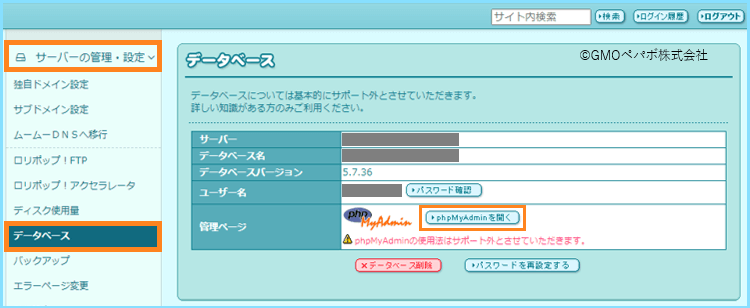
phpMyAdminにログインするには
- サーバー
- ユーザー名
- パスワード
が必要となりますので、こちらのページで確認した上でphpMyAdminを開きます。
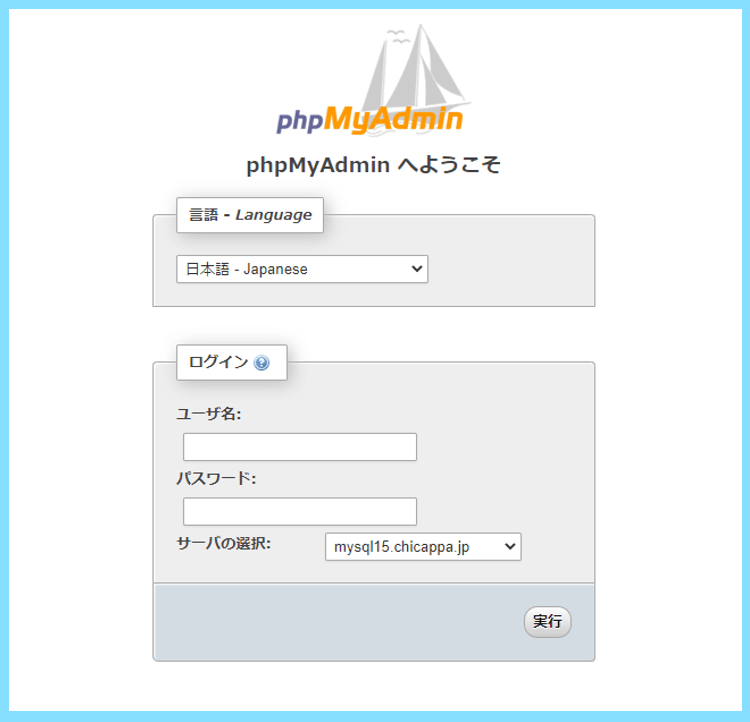
情報を入力した上で、ログインが完了したら、自分がバックアップしたいデータベースを選択した上で、エクスポートをクリックします。

エクスポート方法で詳細をクリックすると、色々な選択項目が現れますが
テーブルが全部選択されていることを確認(初期状態では全て選択されています)したら
生成オプションで『DROP TABLE / VIEW / PROCEDURE / FUNCTION / EVENT コマンドを追加する』にだけチェックを入れて、画面の一番下まで進んで実行をクリックします。
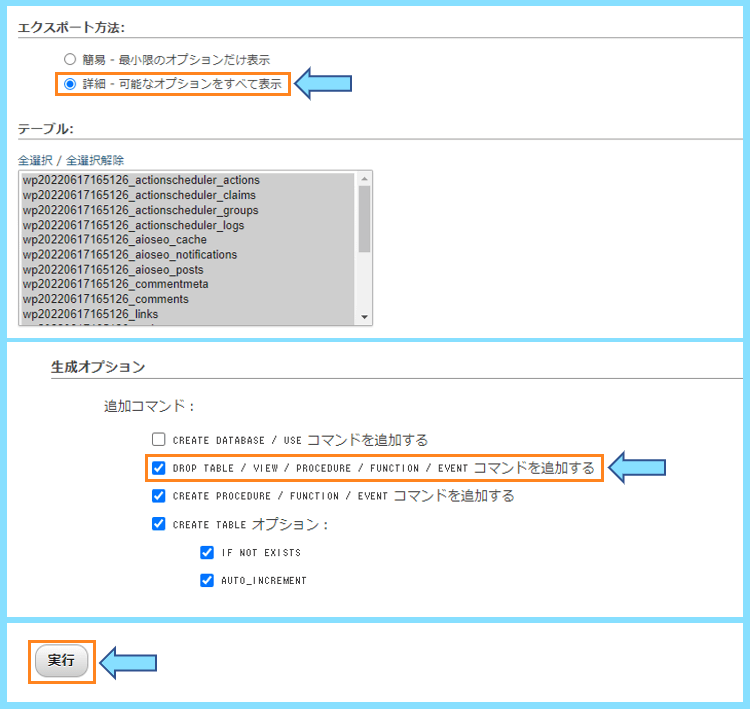
すると、拡張子が.sqlのデータベースファイルがダウンロードできます。

なお、基本は圧縮なしでOKですが、phpMyAdminでの アップロードファイルの上限は展開後ファイルサイズが100MiBまでと定められておりますので、必要であれば圧縮を行います。
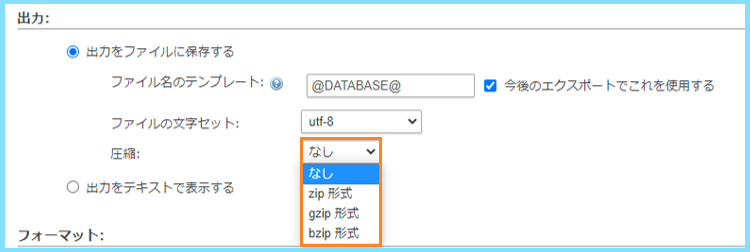
もし大規模なサイトで容量が大きくなりすぎてしまう場合には圧縮をして対応しましょう。
最後に
こちらではロリポップユーザーがデータベースをバックアップする方法をご紹介しました。
ロリポップの場合は、プランにもよりますが基本的にサーバーが用意している自動バックアップオプションは有料ですので、何らかの方法でバックアップを取る必要があります。
ただし、毎日phpMyAdminからダウンロードするというのは手間ですので、データベースはBackWPupなどを利用して毎日バックアップを取ってもらう設定にしておくのがおすすめです。
BackWPupでバックアップを取る方法はこちらでご紹介しています。
BackWPupを利用すると、WordPressの管理画面からワンクリックでデータベースのバックアップも実行できますので、phpMyAdminにログインすることなくバックアップが取れます。
最後まで読んで頂きありがとうございました。









